Diese Woche hatte ich den neuen otelo Surfstick - Modell E303 von Huawei - zum Test auf dem Tisch. Zunächst beleuchte ich den Weg von der Erst-Installation bis zur Buchung eines Surfpakets. Dabei lege ich besonderen Wert auf die einfache Handhabung, damit auch Technik-Laien schnell und problemlos ins Internet kommen. Danach fasse ich die technischen Details in einer Tabelle zusammen. Zum Abschluss gibt es noch eine kleine Galerie vom Unboxing.
Installation und Surfpakete buchen
1. Vorbereitung
In der Regel befindet sich im otelo Surfstick schon die Kombi-SIM-Karte, wie bei mir auch. Sollte dem nicht sein, steckt die SIM-Karte noch in der großen Plastikkarte, auf der auch PIN und PUK stehen. Für den Surfstick wird das normale SIM-Format benötigt. Anschließend muss die obere Abdeckung des Internet Sticks (wo sich das otelo Logo befindet) entfernt werden. Abschließend die SIM-Karte einlegen, schon ist der Surfstick startklar. Sollte auf dem PC/Laptop schon ein anderer Surfstick verwendet worden sein, empfehle ich die alte Surfstick-Software vorher zu deinstallieren. Ansonsten könnte dies zu Systemfehlern führen und der Surfstick kann nicht richtig erkannt werden.
2. Surfstick verbinden
Sobald der Computer bereit ist, wird der Surfstick an einem freien USB-Port gesteckt. Die notwendigen Treiber für den E303 werden nun automatisch installiert. Eine Einwahl-Software ist zumindest unter Windows XP, 7 und 8 nicht notwendig. Denn im Anschluss sollte sich automatisch der Standardbrowser öffnen. Falls nicht, einfach manuell einen Browser öffnen und eine beliebige Seite aufrufen. Da noch keine Internet-Verbindung besteht wird zunächst auf 192.168.1.1/html/index.html umgeleitet.
3. PIN-Abfrage & Internet-Verbindung herstellen
Bei der Erst-Installation wird der 4-stellige PIN auf der Seite im Browser abgefragt und kann auch dauerhaft gespeichert werden. Anschließend geht es weiter zur eigentlichen Übersicht, wo erst mal ganz groß "kein Netzwerk" erscheint. Der Surfstick macht sich jetzt auf die Suche nach dem Vodafone D2-Netz. Ist nur ein 2G-Netz verfügbar, kann die Netzsuche auch gerne mal 30 - 90 Sekunden dauern. Einfach etwas warten. Sobald das Vodafone.de Netz erkannt wurde, wird automatisch eine kostenlose Internet-Verbindung hergestellt.
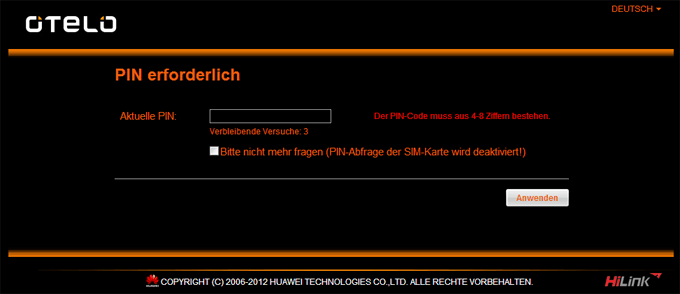
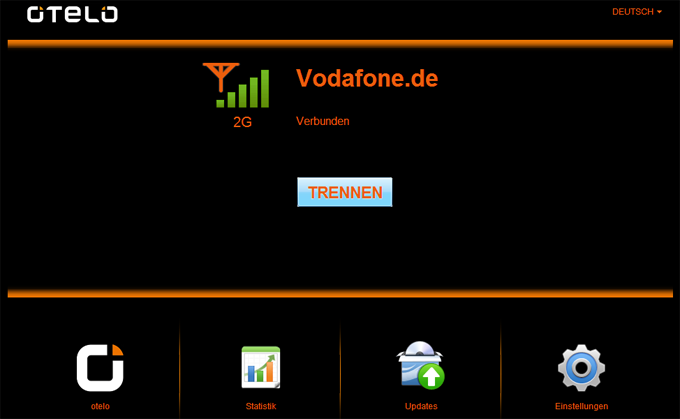
4. SIM-Karte registrieren
Bevor ein Surfpaket gebucht werden kann und der Weg ins Internet frei ist, muss die SIM-Karte noch online registriert werden. Die Weiterleitung zum Registrierformular erfolgt automatisch. Dort müssen die persönlichen Daten eingegeben und AGB + Widerrufsbelehrung akzeptiert werden.
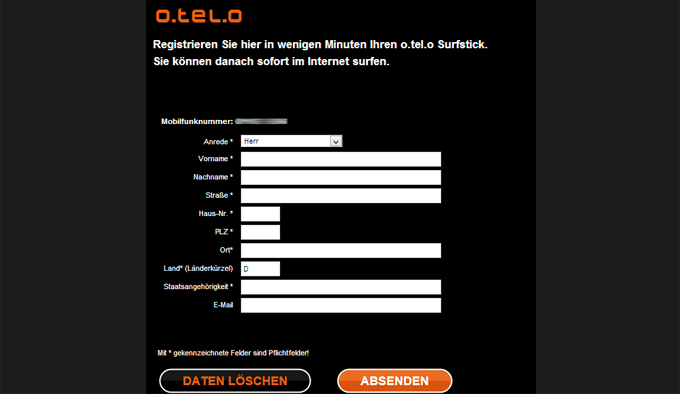
5. Surfpaket buchen
Abschließend ist noch ein kostenpflichtiges Surfpaket notwendig. Dafür können die 3,00 Euro Startguthaben ohne zusätzliche Aufladung eingesetzt werden. Nach erfolgreicher Buchung ist der Zugang zum Internet freigeschaltet und ein Pop-Up öffnet sich (kann eventuell von Browsern blockiert werden). Im Pop-Up werden restliche Paketlaufzeit und verbleibende Datenmenge dargestellt. Viel Spaß beim Surfen!
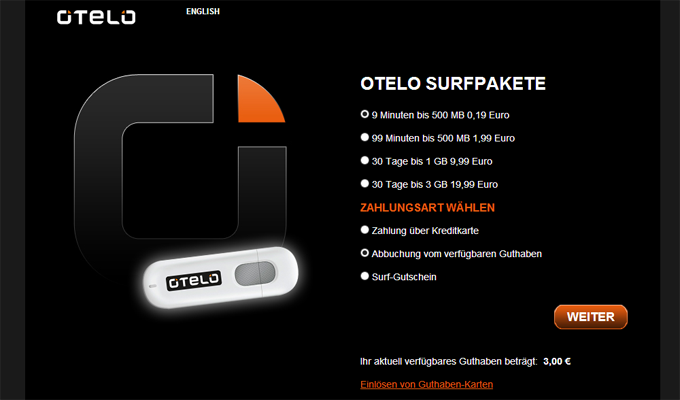
Fazit:
Die Erst-Installation des otelo Prepaid Surfsticks ist wirklich kinderleicht. Es ist keine Software notwendig und alles lässt sich bequem über den Webbrowser einstellen. Die beiliegende Anleitung behandelt zudem nochmal alle Schritte im Detail. Diesen einfachen und schnellen Weg verdankt otelo vor allem dem Huawei E303. Damit ist der otelo Stick in jedem Fall auch Computer-Laien zu empfehlen!
Technische Details
Der otelo Surfstick kommt vom asiatischen Hersteller Huawei und wird dort unter der Modellbezeichnung E303 geführt. Der Stick ist 2012 auf den Markt gekommen. Aber nun zu den technischen Details der Hardware:
| Bezeichnung | Huawei E303 |
|---|---|
| max. Download Speed | 7,2 Mbit/s |
| max. Upload Speed | 5,76 Mbit/s |
| Netz-Technik & Frequenzen | |
| GPRS / EDGE (2G) Frequenzen |
850, 900, 1800 und 1900 MHz (Quadband) |
| UMTS / HSPA (3G/3G+) Antennen-Diversität (Wikipedia) Frequenzen |
900, 2100 MHz (Dualband) |
| LTE (4G) | |
| Abmessungen & Gewicht | |
| Maße | 8,5 x 2,7 x 1,2 cm |
| Gewicht | ca. 40 g |
| Betriebssysteme | |
| Windows® | XP (SP3), Vista (SP1/SP2), 7, 8 |
| Mac™ | OSX 10.4.x oder höher |
| Linux™ | Kernel 2.6.18 oder höher |
| Sonstiges | |
| microSD-Slot | |
| Externer Antennenanschluss | |
| USB-Verlängerungskabel | |
Bilder vom otelo Surfstick





Haben Sie Fragen zum otelo Surfstick? Nutzen Sie die Kommentarfunktion direkt unter diesem Artikel :)
- Anmelden um Kommentare zu schreiben


 Mein Name ist
Mein Name ist 
Kommentare
1 Kommentar vorhandenHallo liebe Gemeinde,
ich bin neu hier und möchte mich an euch wenden, da ich ein großes Problem habe.
Ich habe mir gestern für meinen Internetvertrag (Maxxim Data 3GB Tarif / Provider Vodafone) den Otello Surfstick Huawei E303 besorgt.
Die Verbindung klappt ohne weiteres, ein Netz kann ich auch empfangen nur leider werde ich bei jeden beliebigen Seitenaufruf auf die Vodafone Websession Seite (https://web.vodafone.de/sbb/welcome?SESS…%2Fgenerate_204) verwiesen, wo ich aufgefordert werde ein Vodafone Datentarif zu kaufen.
Mir hat der Verkäufer versichert, dass der Stick frei für alle Netzte ist, was soll ich jedoch damit wenn ich nicht in das Internet kann.
Ich habe gelesen das man bei anderen Surfsticks die Websession umgehen kann, wenn man die APN Einstellungen ändert, aber bei diesen Stick habe ich nur die Variante Vodafone oder Otelle (beide verweisen mich auf die Websession Seite).
Ich hoffe mir kann einer von euch schlauen Köpfen helfen, damit ich wieder glücklich sein kann ;)
Vielen Dank vorab.
Liebe Grüße
Dirk